Umate Pro Review 2022: Szabadítson fel helyet az iPhone-on fájlok törlése nélkül
Az Ön iOS megtelt a készülék memóriája? Ezenkívül nem szeretne alkalmazásokat vagy fényképeket törölni, mivel ezek felbecsülhetetlen értékűek az Ön számára.
Ne törődjön tovább, ha úgy tűnik, hogy ez az Ön problémája. Megosztok egy megoldást, ahol lehet szabadítson fel helyet az iPhone/iPad készüléken anélkül, hogy bármit is törölne.
Ezen kívül azt is megtudhatja, hogyan törölheti vagy törölheti adatait, hogy soha senki ne tudja visszaállítani őket. adat-helyreállító eszközök okostelefonokhoz. Ez nagyon hasznos az adatok védelmében, ha iOS-eszközét értékesíti.
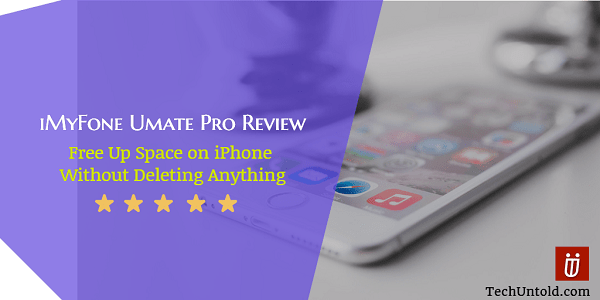
Sok hasznos dolog, igaz? A fentiek mindegyike lehetséges a segítségével iMyFone Umate Pro szoftver. Megemlítem az összes hasznos funkcióját, és azt, hogy milyen körülmények között tud segíteni, előnyeit és hátrányait.
Tehát minden további nélkül térjünk rá az áttekintésre.
tartalom
Az iMyFone Umate Pro áttekintése: Tisztítsa meg a helyet iPhone-on/iPadon
Ezzel a szoftverrel találkoztam, miközben olyan eszközöket kutattam, amelyek képesek rá törölje a kéretlen és ideiglenes fájlokat hogy helyet szabadítsak fel az iPhone-omon. A kezembe került néhány szoftver közül ez úgy működött, mint egy varázslat, és sikeresen törölt 1.5 GB-ot a 16 GB-os iPhone-omon. És képzeld el, egyetlen jegyzetet sem töröltem, hogy 1.5 GB-ot szabadítsak fel. Elképesztő, nem?
Telepítés és beállítás
Letöltések
iMyFone Umate Pro a hivatalos honlapjukon.
Windows és Mac esetén is elérhető.
A letöltés után telepítse PC-re/Mac-re. A telepítési folyamat egyszerű és könnyű. Nem lehet probléma.
Nyissa meg a szoftvert, miután telepítette. A következő képernyőt fogja látni.
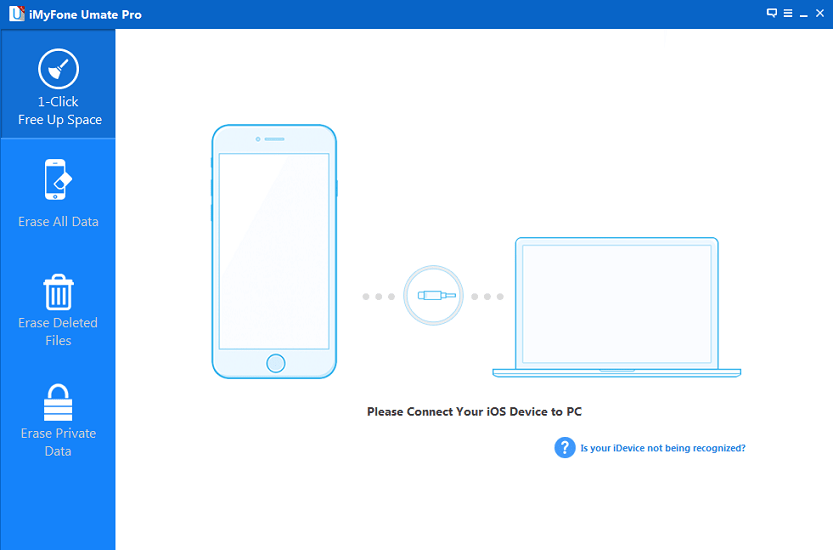
Csatlakoztassa iOS-eszközét a számítógéphez USB-n keresztül. Hagyja, hogy az eszköz felismerje iPhone/iPad készülékét.
Most pedig térjünk rá a funkciókra.
iMyFone Umate Jellemzők
1. Törölje a kéretlen és ideiglenes fájlokat
Alatt Egy kattintással szabadítson fel helyet fülre, egyszerűen rákattinthat Gyors vizsgálat hogy azonosítsa a kéretlen és ideiglenes fájlokat az eszközén.
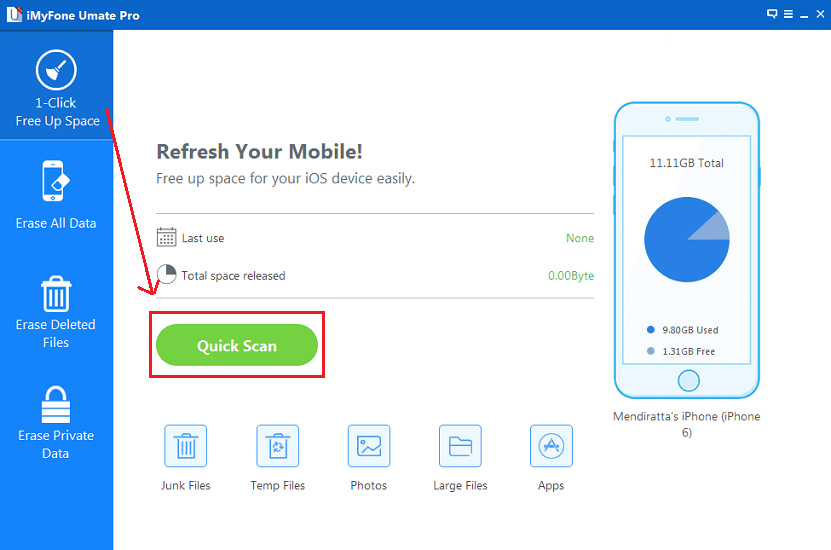
Most várjon néhány percet, amíg a beolvasás befejeződik.
A vizsgálat befejezése után az alábbi ablak jelenik meg. Ez tartalmazza a memóriával kapcsolatos részleteket Junk és a Ideiglenes fájlokat.
Kattints a Tiszta adataik mellett.
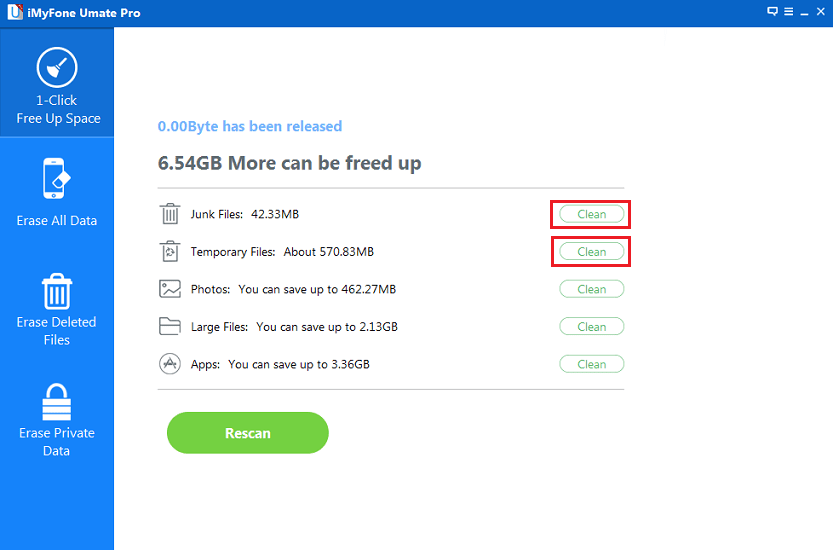
Most pedig hagyja, hogy a szerszám elvégezze a dolgát.
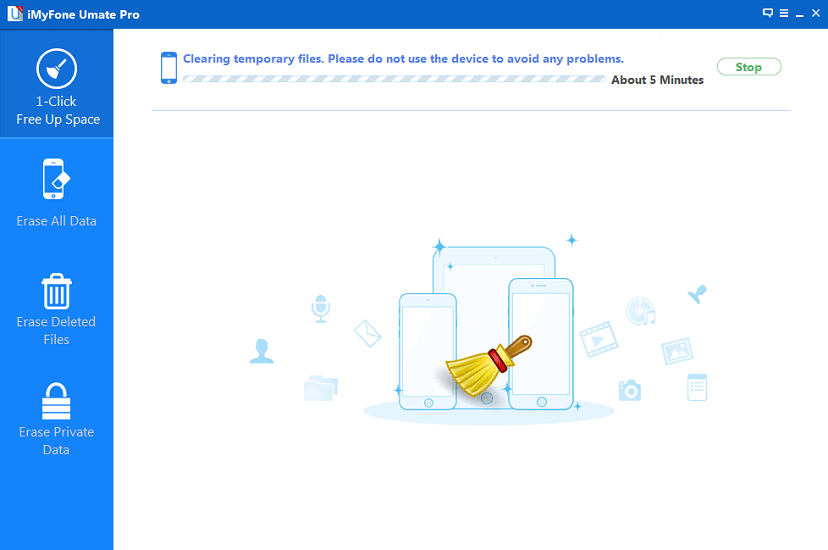
Ezzel felszabadul minden felesleges hely, amelyet a szemét és ideiglenes fájlok foglalnak el. Örömmel láttam az alábbi üzenetet <3
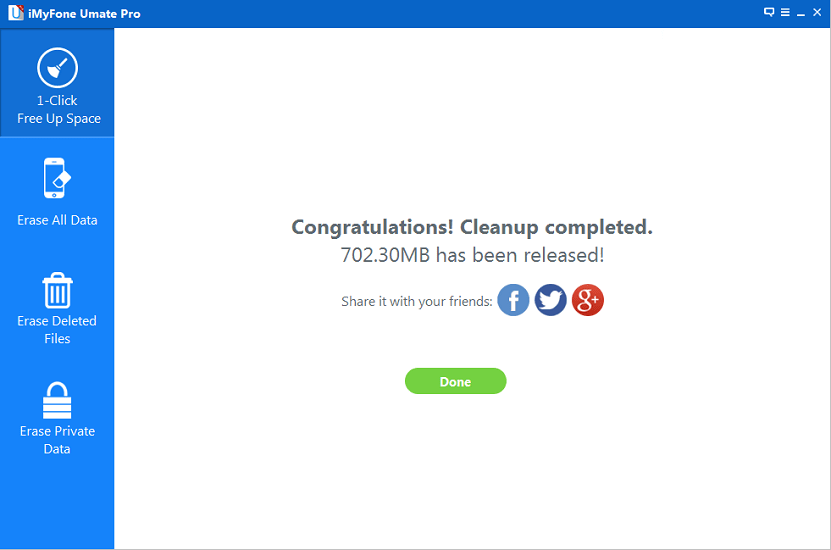
Nagyon értékelni kell ennyi memória törlése nélkül történő felszabadítását.
Felhívjuk figyelmét, hogy csak használni tudja Tiszta opció a levélszemét fájlokhoz, és ezt is egyszer a próbaverzióval. Az ideiglenes fájlok tisztításához frissítenie kell a szoftver prémium/regisztrált verziójára.
2. Képek tömörítése
Nagyon szerettem ezt a funkciót. Anélkül, hogy egyetlen képet is töröltem volna a kameratekercsemről, körülbelül 270+ MB-ot tudtam megtakarítani.
Kattints a Tiszta mellett képek. A következő ablakban kattintson a gombra Biztonsági mentés és tömörítés.
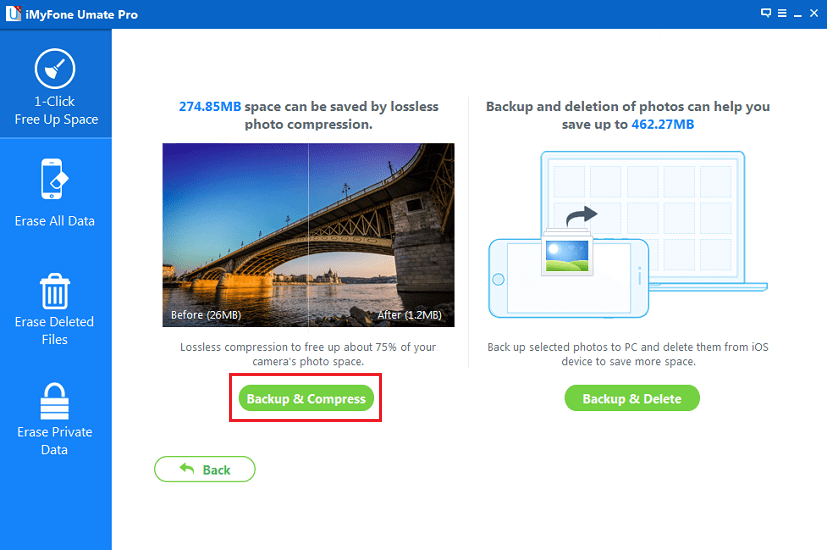
Használhatsz Biztonsági mentés és törlés de ez eltávolítja a fényképeket az iPhone-ról.
Most dőljön hátra, és hagyja, hogy a szoftver megtegye a varázsát.
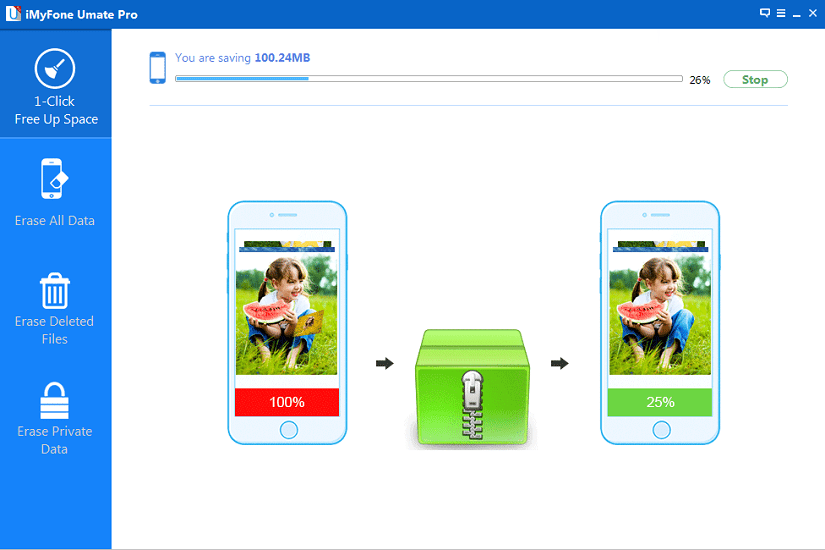
Az összes kép továbbra is ott lesz, és így is szép mennyiségű memóriát takaríthat meg.
3. Véglegesen törölje a törölt adatokat
Ezzel a szoftverrel véglegesen eltávolíthatja a törölt adatokat iPhone/iPad készülékéről. Ez azt jelenti, hogy ha egyszer végrehajtja ezt a műveletet ezzel a szoftverrel, akkor az adatokat nem lehet visszaállítani még akkor sem, ha adat-helyreállító eszközöket használ az iPhone számára.
Ez hasznos az érzékeny adatok, például jelszavak, bankszámlaszámok stb. védelmében, ha eladja vagy cseréli eszközét.
A funkció használatához kattintson a gombra Törölje a törölt fájlokat fület a bal oldalsávon. Ezután kattintson a gombra Keresés.
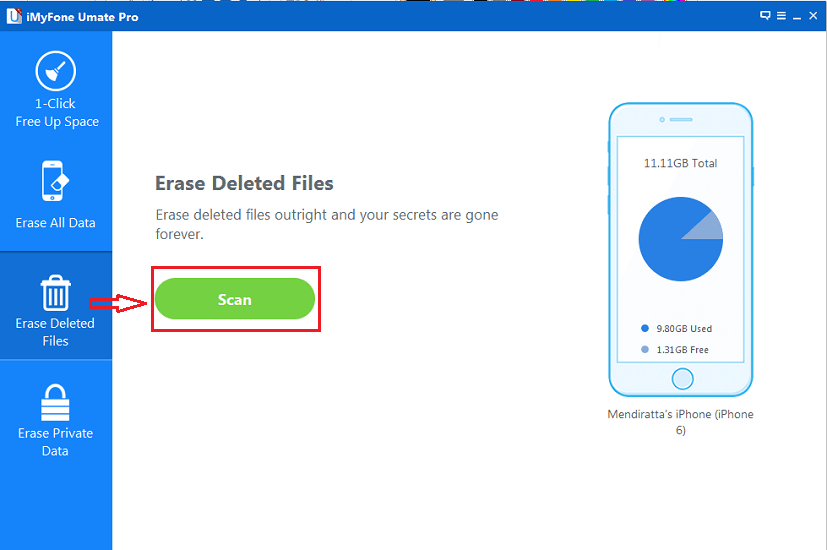
Az eszköz elkezdi azonosítani az esetleg törölt fájlokat. A funkció teszteléséhez szándékosan töröltem néhány névjegyet. Felvette a törölt névjegyeket.
A vizsgálat befejezése után kattintson a gombra Törli hogy véglegesen törölje ezeket a fájlokat, így azok helyreállíthatatlanok.
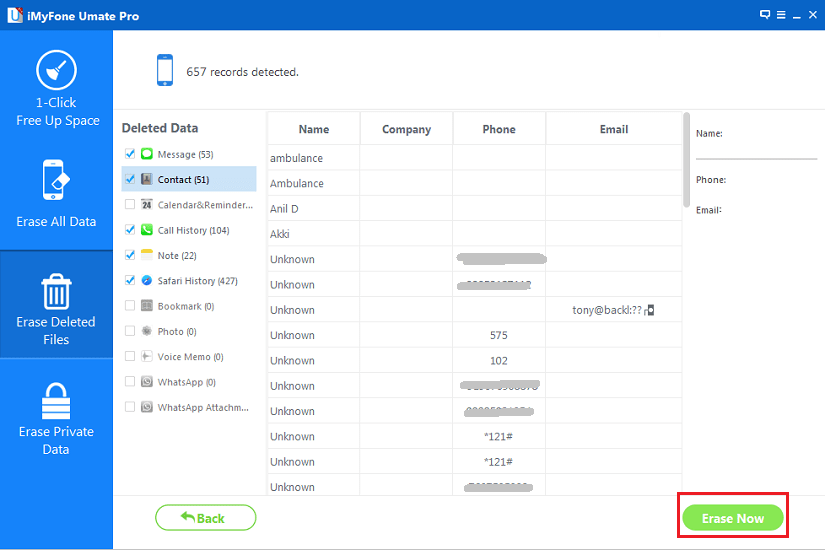
Is Read: iCareFone áttekintés: Javítsa ki az iOS elakadását, gyorsítsa fel az iPhone-t és így tovább
Érvek és ellenérvek
E nagyszerű funkciók után térjünk át az előnyökre és hátrányokra.
Érvek
1. Ez egy felhasználóbarát szoftver, és első körben meg fog szokni.
2. A GUI és a navigáció jó.
3. A teljesítmény kiváló. A tisztítás egy pillanat alatt megtörténik (legalábbis az én esetemben).
Hátrányok
1. A próbaverzió nem kínál sokat. Legalább a levélszemét fájlok tisztítása korlátlan ideig elvégezhető.
Utószó
Összességében úgy találtam, hogy ez a szoftver minden iOS-felhasználó számára kötelező, különösen egy 16 vagy 32 GB-os felhasználó, mint én. Reméljük, hogy tetszett az áttekintés, és hasznosnak találta a döntést, hogy belevág-e vagy sem.
Melyik szoftvert használod a hely felszabadítására iPhone-on? Ossza meg tapasztalatait a megjegyzésekben.
Legfrissebb cikkek